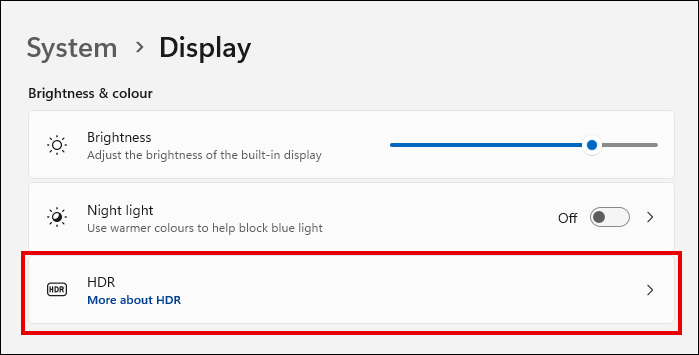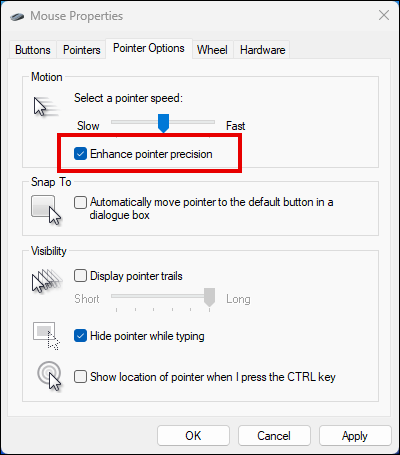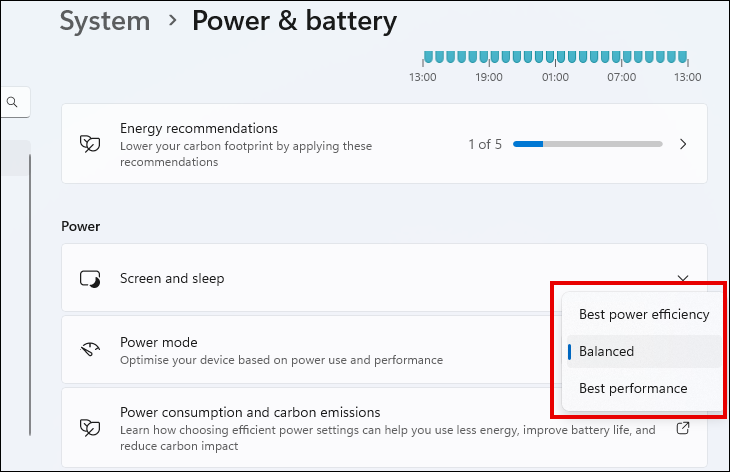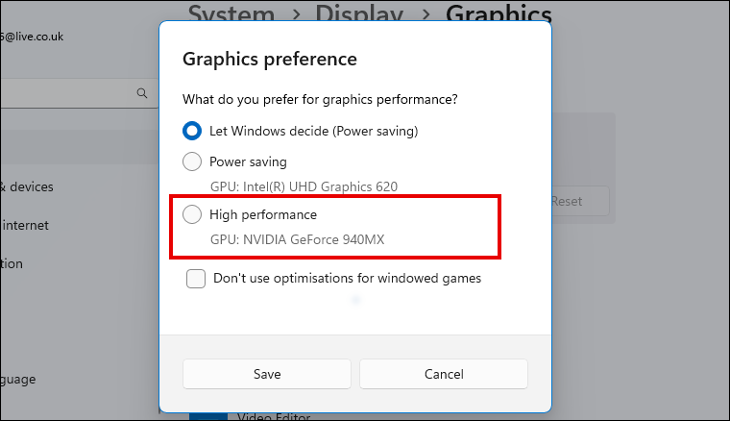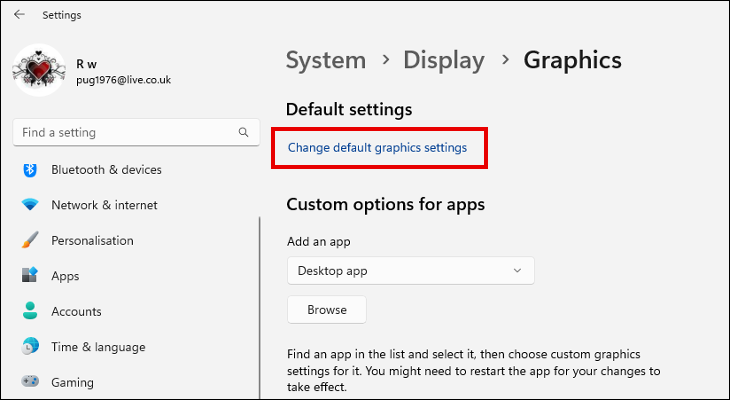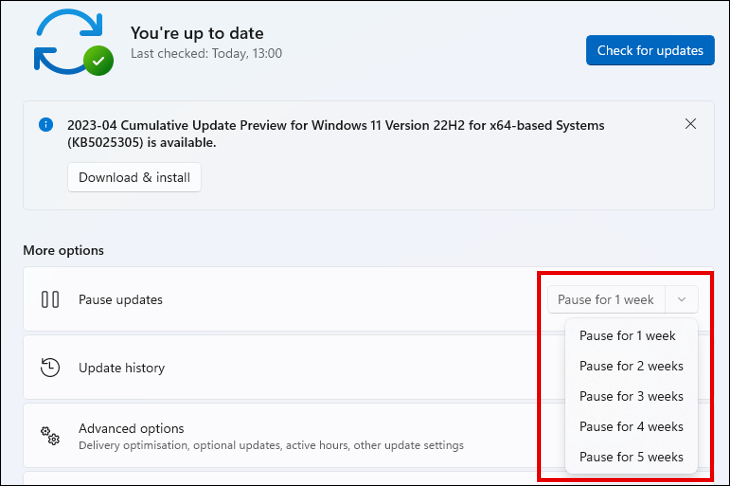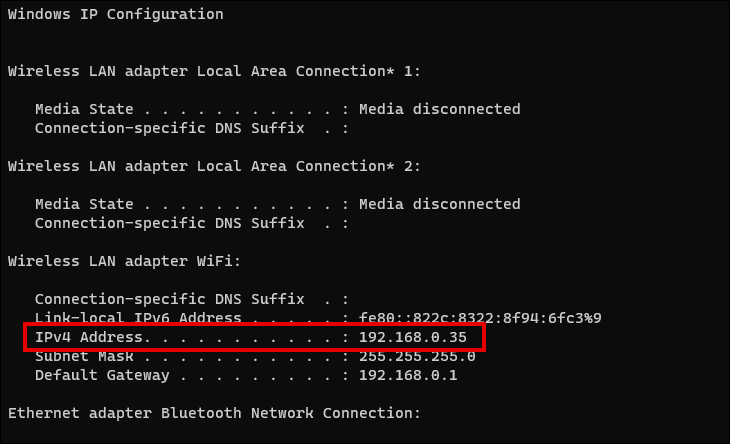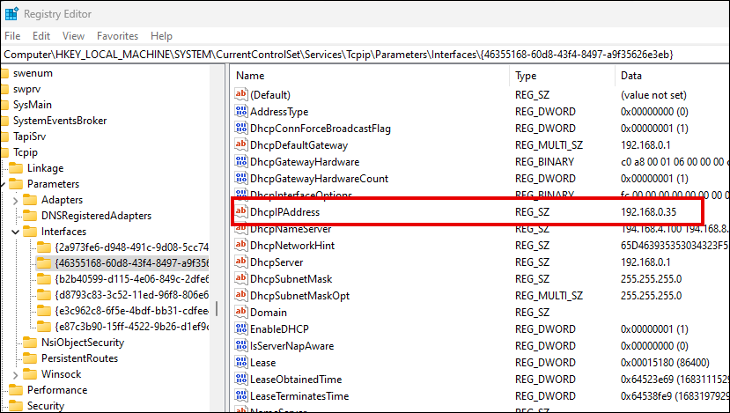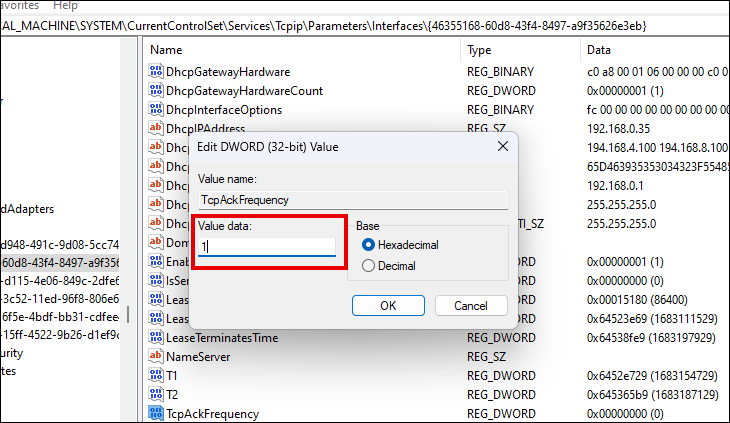8 marongero evatambi anofanirwa kupinda mukati Windows 11:
Kutamba paPC hakusi nyore sekutamba pane koni, uye ungangoda kuyedza ne-mu-mutambo marongero kuti uwane kuita kwakanyanya. Asi, usati waita izvo, izvi Windows 11 marongero tweaks anogona kubatsira zvikuru.
1. Gonesa Windows 11 Game Mode
Windows 11 yasvika nechinhu chitsva chinonzi Game Mode. Kugonesa iyi modhi kunounza akati wandei shanduko dzakagadzirirwa kuvandudza kuita kwemutambo. Shanduko dzinosanganisira kudzima kuisirwa mutyairi otomatiki uye kudzosa zviziviso.
Kugonesa Game Mode, vhura iyo Settings app uye enda kuGaming> Game Mode. Vhura iyo modhi nekiyi yekuchinjisa.
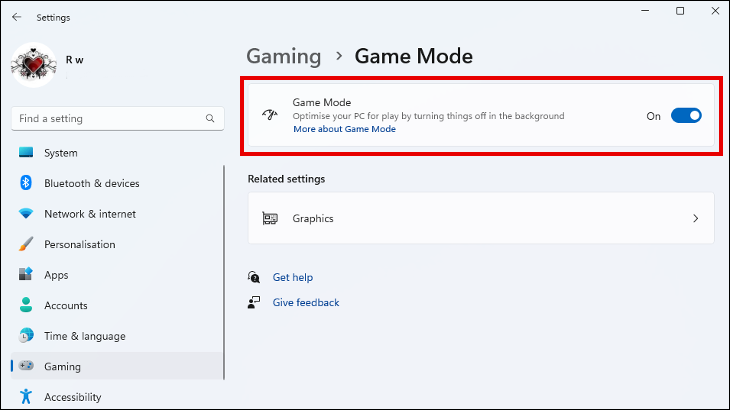
Kunyangwe kugonesa Game Mode haigone kuvandudza zvakanyanya chiyero mukati memutambo, inogona kuvandudza kugadzikana uye kudzivirira kamwe kamwe furemu chiyero chinodonha nekuda kwemashure mabasa. Inogona kuve kuhwina kuri nyore uye nzira yakanaka yekutanga kugadzirisa PC yako yemitambo.
2. Edza kushandisa Auto HDR
Kana mitambo yako yePC ichiita seyakagwinya uye ichishaya tsananguro yeruvara, kubatidza Auto HDR kunogona kupa hukuru hwekuona kuwedzera. Mitambo mizhinji, kunyanya yechikuru, inoshandisa SDR (Standard Dynamic Range) kuratidza zvirimo zvevhidhiyo. Sezvinoratidzwa nezita racho, Auto HDR inovandudza SDR-inoenderana mitambo HDR .
Iwe uchada kushandisa HDR-inoenderana nekuratidzira uye kadhi yemifananidzo, zvinoreva kuti Auto HDR haiwaniki kune vese vashandisi veWindows 11. Kuti utarise, uye uite kuti kana iripo, enda kuSettings > System > Display. Kana uri kushandisa mamonitor akawanda, sarudza chiratidziro chakakodzera uye tinya Shandisa HDR. Kana Auto HDR iripo yekushandisa, iwe uchaona iyo sarudzo yekuigonesa pano.
3. Dzima Enhanced Pointer Precision
Yakavandudzwa pointer kunyatsoita, iyo yakafanana ne kumhanyisa mbeva , chinhu cheWindows chakagadzirirwa kutsvedzerera mbeva pointer mafambiro kuti iwedzere kurongeka. Mitambo mizhinji inosanganisirawo mbeva yekumhanyisa hurongwa uye kuita kuti ese ari maviri anogona kutungamira kumakakatanwa uye pamwe nekudzikisira kurongeka mumutambo.
Zviri nyore kudzima chimiro cheWindows pane kudzima kukwidziridza mbeva muzvirongwa zvemutambo wega wega waunotamba. Kusarudza kusagonesa yakawedzera pointer kurongeka zvakare kune mukana wekuita kuti mitambo mitsva iite nyore kubata sezvaunojaira chiyero. Cursor movement nguva dzose (1: 1) pachinzvimbo cheiyo accelerated variable ratio.
MuWindows Search, nyora "Mouse Properties" uye vhura iyo Mouse Settings pani. Sarudza iyo Pointer Sarudzo tebhu uye usatarise Yepamberi Pointer Precision.
4. Chinja chirongwa chesimba kuKushanda Kwepamusoro
kuchinja kwenguva refu chirongwa chesimba pakombuta yako nderimwe nhanho iri nyore yekuvandudza kuita kwako kwemitambo. Kuchinjira kukuita kwepamusoro kunobvumira komputa yako kukoshesa maitiro ekuita pamusoro pekuchengetedza magetsi. Haisi nguva dzose yakakwana Laptop komputa iri kushandisa simba rebhatiri , asi haisati iri nyaya yemapuratifomu emitambo yedesktop.
Kusiyana Windows 10, Windows 11 inokutendera kuti uise modhi yemagetsi kubva kuSettings app, pane kukumanikidza kuvhura iyo Control Panel. Unogona kuiwana muSitimu> Simba> Simba nebhatiri.
Kana iwe usingafungi kuti yakakwira performance mode inoita mutsauko wakakura wakakwana uye usiri kurerutswa nepfungwa yekugadzira tweaks muCommand Prompt, unogona kugara. Inzwa chirongwa chekupedzisira chekuita .
5. Isa iyo GPU pamberi
Paunenge uchitamba mitambo ine graphically, iwe unoda kuve nechokwadi kuti inoshandisa yakanyanya simba GPU . Zviri nyore kufunga kuti mitambo inogara ichishandisa iyo GPU pane yako inodhura kadhi yemifananidzo, asi izvo zvinogona kunge zvisiri izvo nguva dzose.
Neraki, Windows 11 inokutendera kuti usarudze kuti ndeipi GPU mitambo yako inoshandisa. Vhura iyo Settings app uye enda kuSystem> Display> Graphics. Tsvaga mutambo wakaiswa mune runyorwa rwezvirongwa, sarudza, uye tinya paSarudzo. Pano unogona kusarudza iyo yakasarudzika GPU yemutambo iwoyo kushandisa. Dzokorora izvi kumitambo yakawanda sezvaunoda, wobva watangazve komputa yako kuti uve nechokwadi chekuti shanduko dzinoita.
6. Batidza Hardware yakamhanyisa GPU kuronga
GPU hardware kuronga inzira yekufambisa mamwe emabasa anobatwa neGPU komputa yako yepakati yekugadzirisa unit kuGPU yako. Izvi zvinogona kuderedza mutoro pane processor uye zvinotungamira kune zvirinani mutambo kuita. Inogona kunyanya kushanda kana uine kadhi yemifananidzo inokwanisa asi CPU yako ndeyekare kana yepakati-tier.
kugonesa GPU kuronga Vhura iyo Settings app uye enda kuGaming> Game Mode> Graphics. Dzvanya pane Shandura zvigadziriso zvemifananidzo, uye batidza chimiro. Kana iwe usingaone iyi sarudzo, mudziyo wako hauenderane.
7. Kumbomira otomatiki Windows updates
Kana iwe watogonesa Game Mode, haufanirwe kuita izvi. Asi kana kugonesa Game Mode isingaunze chero kuvandudzwa kwekuita, kana kutoita kuti iwedzere, ichiri kubatsira Dzima zvigadziriso zveWindows otomatiki zvakasiyana .
Unogona kuwana zvigadziriso zvekumbomira zvigadziriso muZvirongwa> Windows Kwidziridzo. Ichokwadi ipfungwa yakanaka kugadzirisa Windows 11 kana isiri kutamba. Kana zvisiri zvekuchengetedza uye kugadzikana kwehurongwa, saka nekuda kwekugona kwekuita kuvandudza kunogona kuiswa. Zvisinei, pane nzira Kudzivirira Windows kubva pakuvandudza kumashure zvachose.
8. Dzima iyo Nagle algorithm
Kunyangwe vane ruzivo rwevashandisi vekombuta kwenguva refu vanogona kuregererwa nekuti havana kumbonzwa nezve Nagle's algorithm. Nagle's algorithm inzira yeTCP / IP network kuderedza nhamba data packets iyo inofanirwa kutumirwa kumashure nekudzoka nekuunganidza data muzvikamu zvakakura.
Kazhinji yenguva, maitiro aya anoshanda nemazvo kuita kuti network yako yekubatanidza ishande zvakanyanya. Asi kana uchibata nedata-akadzika mabasa, akadai semitambo yepamhepo, iyo nguva inotora kuunganidza diki diki dzedata kuita mabasa makuru inogona kuguma network lag . Neraki, pane nzira yekudzima iyo Nagle algorithm panetiweki yako.
Vhura Command Prompt Pauri Windows 11 PC nekunyora "cmd" muWindows Search uye kusarudza mhedzisiro yakakodzera. mu Raira Kukurumidza Nyora "ipconfig" kuti uone ruzivo rwetiweki. Nyora iyo "IPv4 kero" yeako isina waya LAN adapta uye wobva wavhara iyo yekuraira.
Vhura iyo Registry Mharidzo nekunyora "regedit" muKutsvaga uye nekudzvanya pane yakakodzera mhedzisiro. Enda ku:
HKEY_LOCAL_MACHINE\SYSTEM\CurrentControlSet\services\Tcpip\Parameters\Interfaces
Iwe unogona kunge uchiona akati wandei mapindiro muiyo interfaces dhairekitori. Sarudza yega yega, uye tsvaga kukosha kwetambo neIPv4 kero yawakanyora kare. Iko kukosha kunogona kunzi IPAddress kana DhcpIPAddress.
Mukiyi yaunowana kukosha kwetambo, tinya-kurudyi mune chero nzvimbo isina chinhu uye sarudza Nyowani> DWORD (32-bit) Kukosha kubva kumenyu. Zita kukosha "TcpAckFrequency", kaviri-click it, uye isa data data ku 1. Gadzira yechipiri itsva (32-bit) DWORD kukosha, shandisa iyi kukosha "TCPNoDelay", uye isa kukosha kwedhesi zvakare ku1.
Iyo Nagle algorithm inofanira ikozvino kuvharwa pane yako Wi-Fi network. Iwe unogona kuigonesa zvakare nekushandura iyo data data kusvika 0 pane ese maviri kukosha kana iwe ukasangana chero neakaipa mhedzisiro pakuita kwetiweki kunze kwekutamba.
Wana kuita zvirinani zvekutamba
Zvose zviri pamusoro apa zvakagadziriswa zvinhu zvaunogona kuita nazvo Windows 11 kuvandudza ruzivo rwako rwemitambo. Zvimwe zvinhu zvekuedza zvinosanganisira Gadziridza madhiraivha ako emifananidzo , uye kuisa mari mukati Hardware kusimudzira iyo inopa yakakura kukurudzira , kana kunyange chimwe chinhu chiri nyore se Bvisa mamwe mapurogiramu ekutanga . Kuita kwakashata hakufanirwe kukanganisa nguva yako yekutamba, kunyangwe usina komputa yazvino kana kadhi remifananidzo yepamusoro.